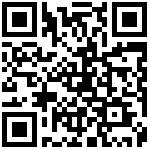1 功能简介
在原始数据表中,保存的是编码性质的数据,而在数据呈现时,需要显示的是有意义的值,而编码与值往往保存在另外一张表中。因此需要使用转码功能,设置实际值和显示值。
“转码”,就是通过映射关系,把A表达为B。
基于上述定义,转码的目的和实现方式都有多种多样,我们这里只讲解lczReport提供的为实现单元格显示的转码方式。
2 转码方式
2.1 单元格字段替换
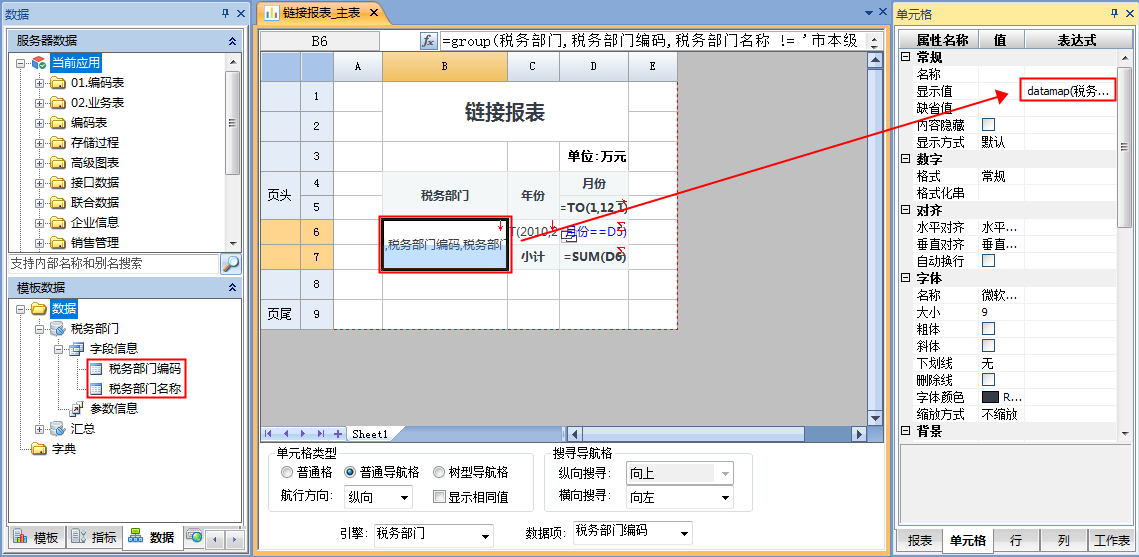
上图的意思是,一个工作表中的“税务部门”模板数据中,既有“税务部门编号”字段,又有“税务部门名称”字段。
B6单元格是税务部门编号,但是显示的时候想按照税务部门名称进行显示,那该单元格的“显示属性”就直接使用表达式“”税务部门.税务部门名称”即可。
一般我们采用图形化的方式来定义,即下图: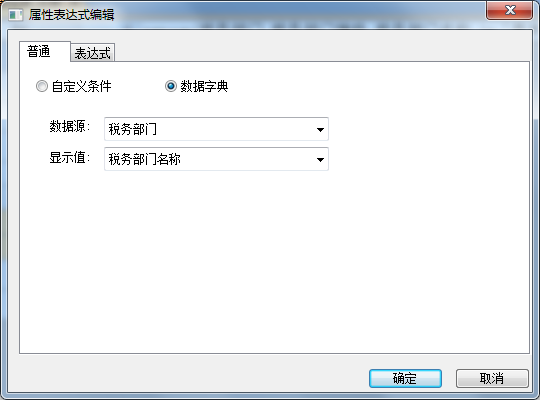
注:上述使用场景,不要使用下文介绍的“字典转码”来实现,因为,字段替换的效率是最高的,尤其是在数据比较大的场合。
2.2 单元格字典转码
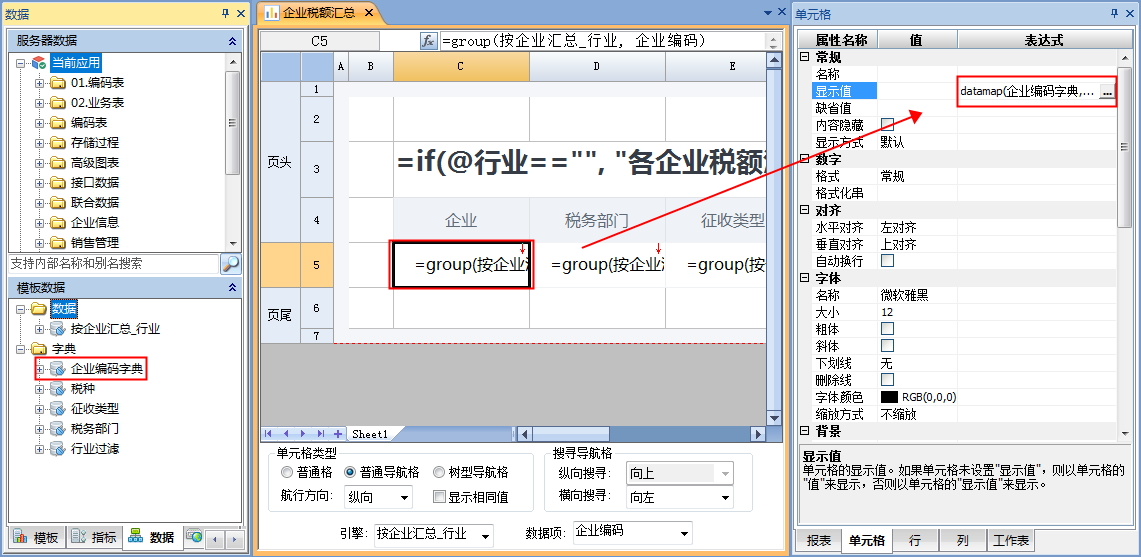
上图的意思是,工作表中的C5单元格本身的值是企业编码,希望按照企业名称进行显示。
实现的方法是,把“企业编码字典”拖拽进入成为模板数据字典,然后把该单元格的“显示属性”使用如下表达式表达:
datamap(企业编码字典,企业编码,企业名称,C5)
一般我们采用图形化的方式来定义,即下图: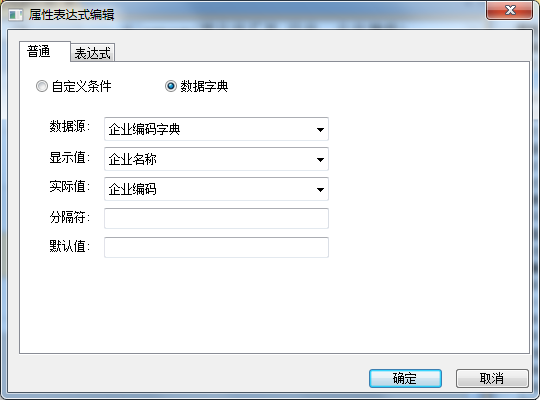
2.3 数据视图转码
在数据视图里,就可以把转码的配置工作完成了。
下图是数据视图编辑器里的操作示范: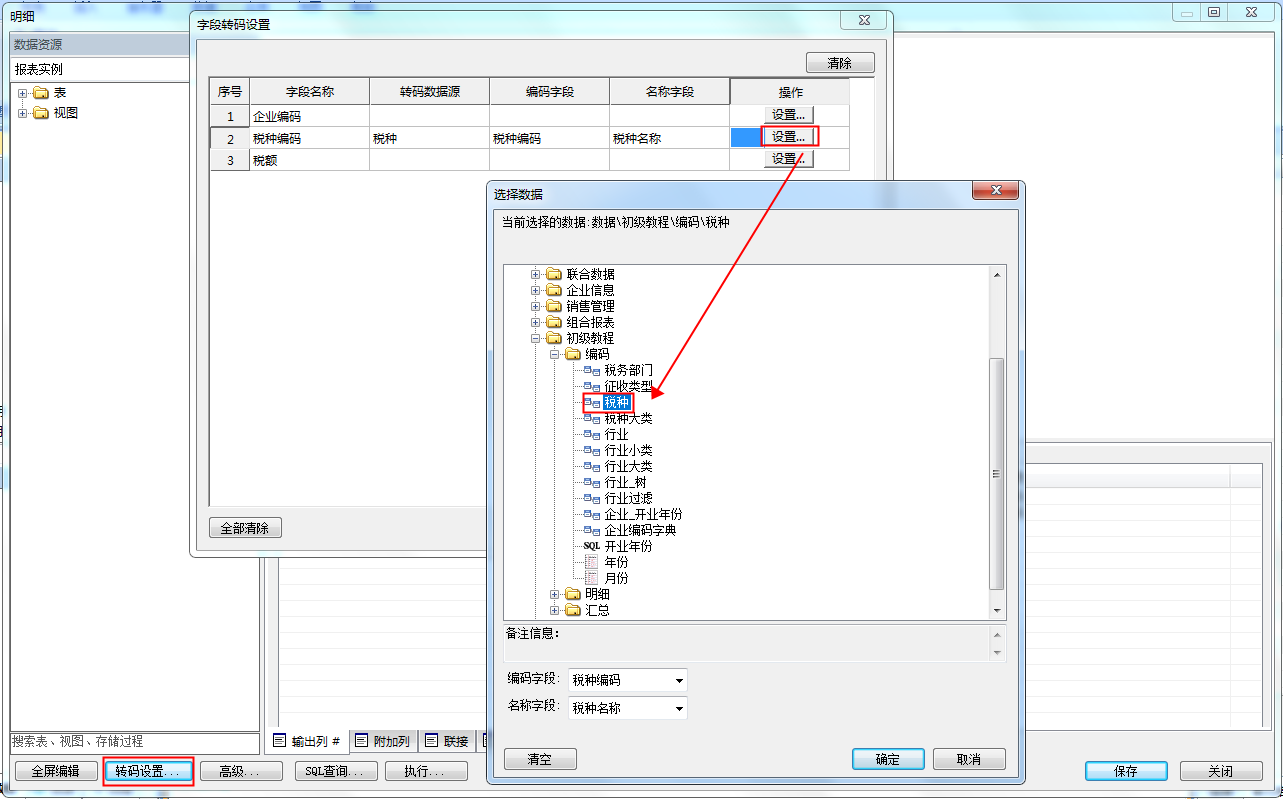
点击“转码设置…”按钮,出现了字段列表。针对想要转码的字段,例如,上图针对“税种编码”进行转码,点击“税种编码”右侧的“设置…”按钮,然后在乐创者知识库中选择对应的字典数据视图。
上述操作后,我们来演示下使用该数据视图的时候,工作表如何转码“税种编码”字段?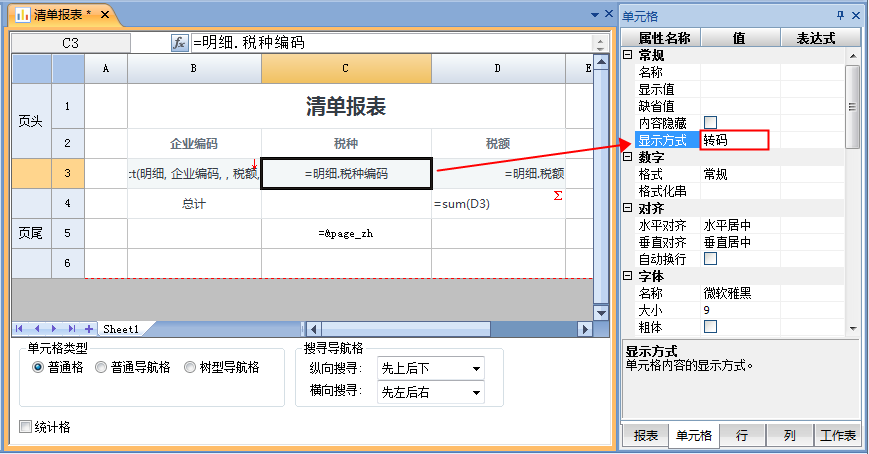
注:单元格的显示方式要设置为“转码“”方式显示。
然后,预览结果如下图示范: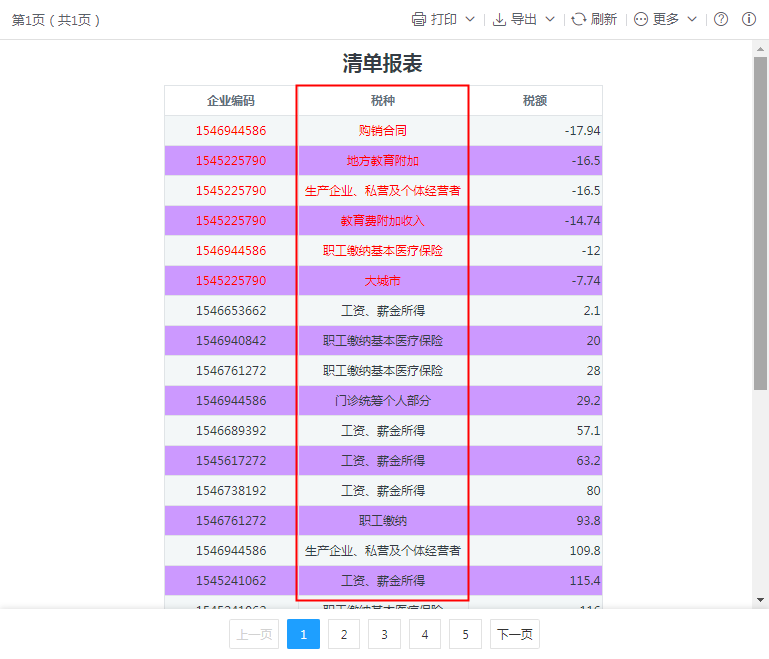
作者:fancy 创建时间:2023-07-10 09:28
最后编辑:fancy 更新时间:2025-12-08 15:16
最后编辑:fancy 更新时间:2025-12-08 15:16
 扫码关注网盛数新公众号,获取更多帮助资料
扫码关注网盛数新公众号,获取更多帮助资料